瞭解配備 Face ID iPad 機型的手勢
這裡提供方便您參考用來與 iPad Pro(11 英吋)和 iPad Pro(12.9 英吋)第三代互動的手勢。
 | 前往主畫面。隨時從螢幕底部向上滑動便可返回主畫面。請參閱:探索 iPad 主畫面和打開 App。 | ||||||||||
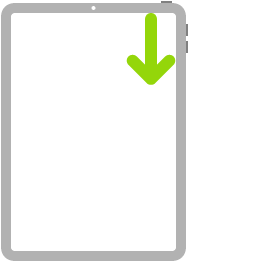 | 快速取用控制項目。從右上角向下滑動來打開「控制中心」。觸碰並按住控制項目來顯示更多選項。若要加入或移除項目,請前往「設定」>「控制中心」>「自定控制項目」。請參閱:在 iPad 上使用和自定「控制中心」。 | ||||||||||
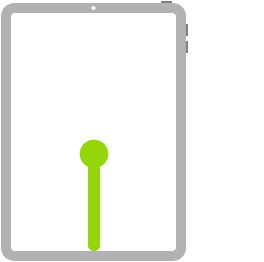 | 打開「App 切換器」。從螢幕下緣向上滑動,在螢幕中央停頓,然後抬起手指。若要瀏覽開啟的 App,請向右滑動,然後點一下您要使用的 App。請參閱:在 iPad 上的 App 間進行切換。 | ||||||||||
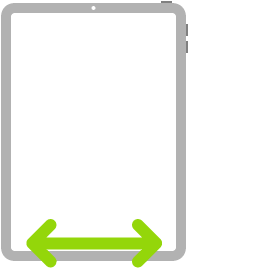 | 在打開的 App 之間切換。沿著螢幕下緣或向左或向右滑動,來在打開的 App 之間快速切換。請參閱:在 iPad 上的 App 間進行切換。 | ||||||||||
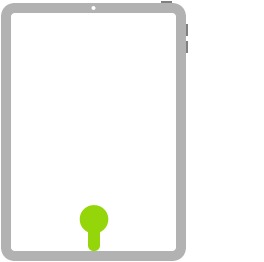 | 在 App 中打開 Dock。從螢幕底部向上滑動並停頓來顯示 Dock。若要快速打開另一個 App,請在 Dock 中點一下該 App。請參閱:從 Dock 打開 App。 | ||||||||||
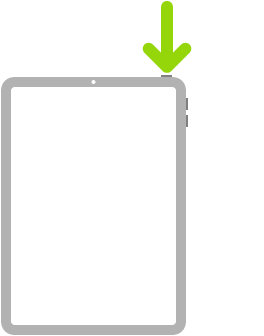 | 詢問或要求 Siri。只要說「嘿 Siri。」或是按住頂部按鈕並提出要求。Siri 會聆聽您說的話,直到您放開按鈕。請參閱:在 iPad 上詢問或要求 Siri。 | ||||||||||
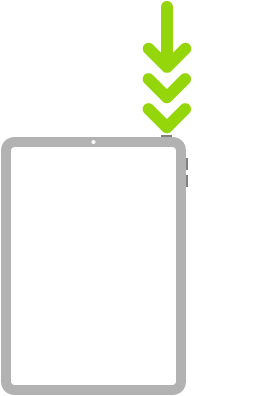 | 使用「輔助使用快速鍵」。按三下頂部按鈕。請參閱:在 iPad 上使用輔助使用快速鍵。 | ||||||||||
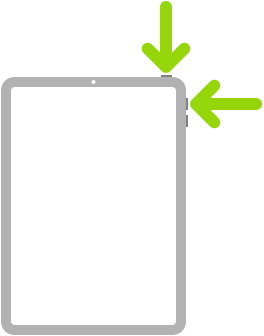 | 拍攝螢幕快照。同時按下頂部按鈕和調高音量按鈕並迅速放開。請參閱:在 iPad 上拍攝螢幕畫面。 | ||||||||||
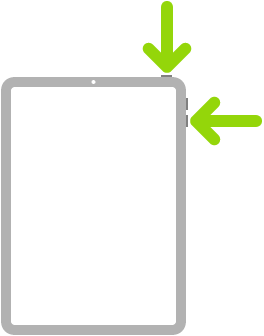 | 關機。同時按住頂部按鈕和任一音量按鈕,直到滑桿顯示,然後拖移最上方的滑桿來關機。或是前往「設定」>「一般」>「關機」。請參閱:將 iPad 關機再開機。 | ||||||||||
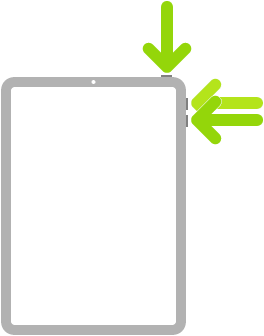 | 強制重新開機。按下並放開調高音量按鈕,再按下並放開調低音量按鈕,然後按住頂部按鈕,直到 Apple 標誌出現。請參閱:強制重新啟動 iPad。 | ||||||||||